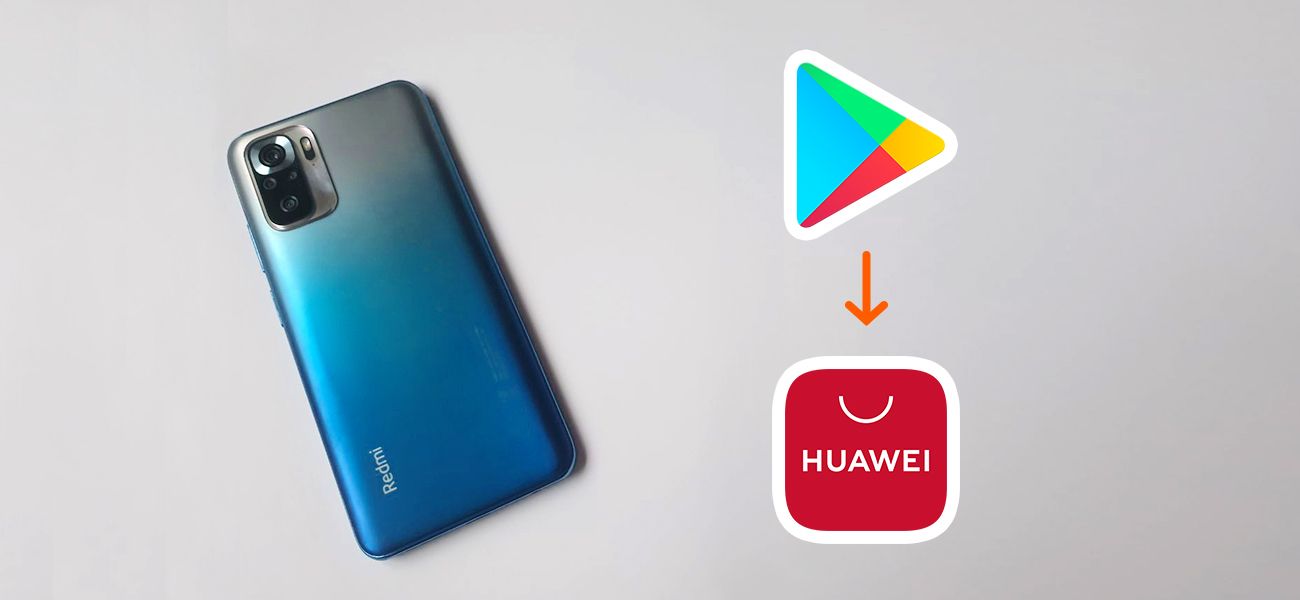
Может ли Huawei AppGallery заменить Google Play: проверяем

Ирина Михайлова
Находится в поиске удобного магазина приложений.
В магазине приложений Google Play нельзя оплачивать покупки российской банковской картой. Для россиян теперь недоступны Netflix, Spotify, Minecraft и приложения банков, которые попали под санкции. Это ограничение не затрагивает тех, у кого приложения уже скачаны. Но если у вас новый смартфон на Android или старый, на котором нет нужной программы, скачать вы ее не сможете.
В поисках альтернативы Google Play мы протестировали другой магазин приложений — AppGallery от компании Huawei. Он существует с 2019 года и работает, по словам производителя, на любых Android-смартфонах.
Для теста мы взяли смартфон Xiaomi Redmi Note 10S. По умолчанию на нем стоят Google Play и родной магазин GetApps от Xiaomi, а AppGallery нет. Скачали его через официальный сайт Huawei — процесс занял не больше трех минут.
В AppGallery мы попробовали найти приложения заблокированных банков, популярные соцсети, стриминговые и другие популярные сервисы и проверили, как они работают на смартфоне.
Как работает магазин
Чтобы найти приложение или игру в AppGallery, проще всего ввести название в строке поиска — для примера мы установили TikTok. На смартфоне Xiaomi, который мы проверяли, AppGallery — не «родной» магазин, поэтому перед установкой появляется предупреждение о безопасности.
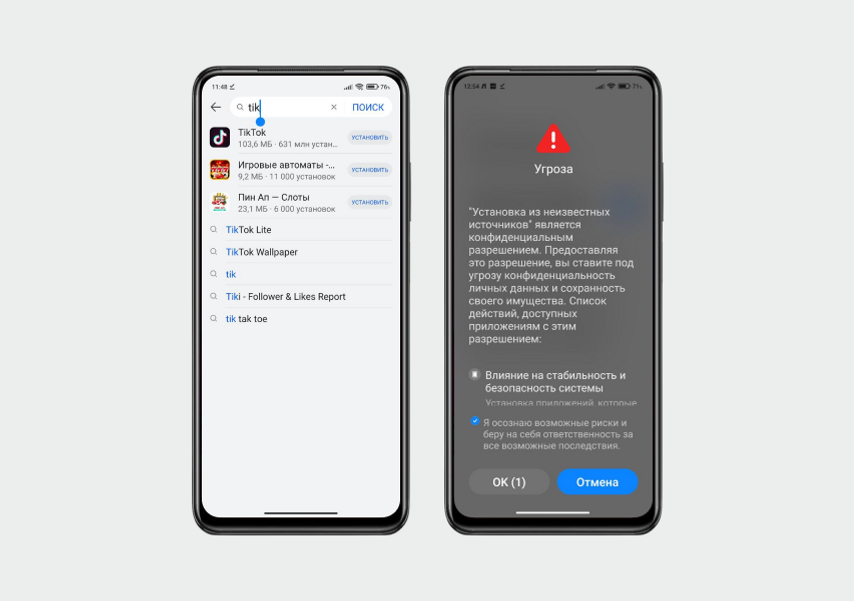
Мы осознаем «возможные» риски, поэтому поставили галочку и нажали ОК
Далее нужно перейти в настройки телефона и разрешить AppGallery устанавливать приложения из внешних источников. Откроется страница с зеленой кнопкой «Установить безопасную версию» — выбираем «Все равно открыть». Если нажать «Установить безопасную версию», приложение начнет скачиваться повторно из родного магазина GetApps Xiaomi.
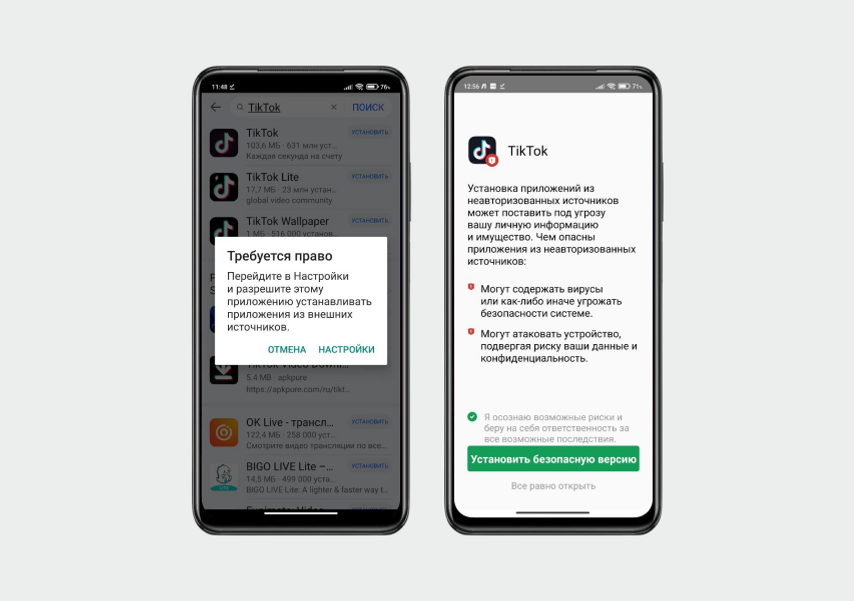
Настроек безопасности было много
Приложение из AppGallery установилось. Мы посмотрели на нем смешные видео и не заметили отличий от TikTok из Google Play.
Устанавливаем приложения банков
В Google Play нет приложений банков, которые попали под санкции: ВТБ, Сбер, Альфа-Банк, Открытие, Новикомбанк и Совкомбанк.
В AppGallery мы нашли приложения «Альфа-Банк» и «СберБанк Онлайн» — установили, все работает. Приложение «ВТБ Онлайн» удалено, сервисов от Новикомбанка, Совкомбанка, Открытия нет — возможно, их не было и раньше.
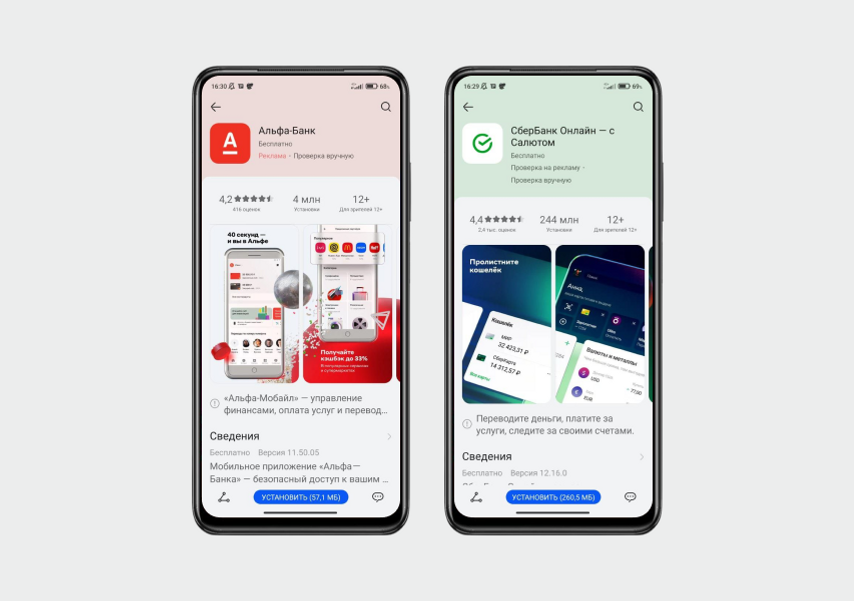
Приложения «Альфа-Банк» и «СберБанк Онлайн» по-прежнему доступны для установки из AppGallery
Пробуем поиграть
Из популярных игр в Google Play удалили Minecraft.
Мы проверили, есть ли игра в AppGallery, но оказалось, что здесь ее не было и до блокировки. Есть утешение: Minecraft, как и любые другие приложения и игры, можно добавить в список желаний. Когда она появится в магазине, вы получите уведомление.
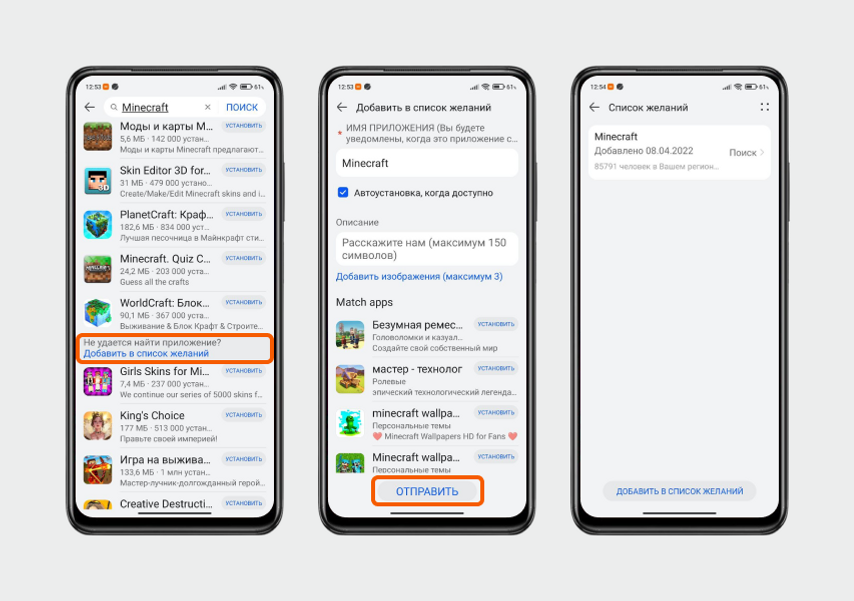
Сколько ждать выхода — непонятно
Другие популярные игры: «Sky: Дети Света», «Asphalt 9: Легенды», Shadow Fight 2, World of Tanks: Blitz — есть и в Google Play, и в AppGallery. Скачали и установили эти игры через магазин AppGallery — все загрузилось и работает без сбоев.
Устанавливаем стриминговые сервисы
В Google Play теперь нет Netflix — сервиса для просмотра фильмов и сериалов, и Spotify, где можно слушать музыку, аудиокниги и подкасты.
Мы нашли оба стриминговых сервиса в AppGallery. Правда, скачали их не напрямую из магазина, а через apk-файл — специальный установочный файл для Android, как .exe для Windows, AppGallery сам предложил его загрузить перед установкой приложения. В итоге оба приложения установили без проблем за пару минут и открыли на смартфоне. Но использовать сервисы все равно не вышло, так как российским пользователям заблокировали доступ.
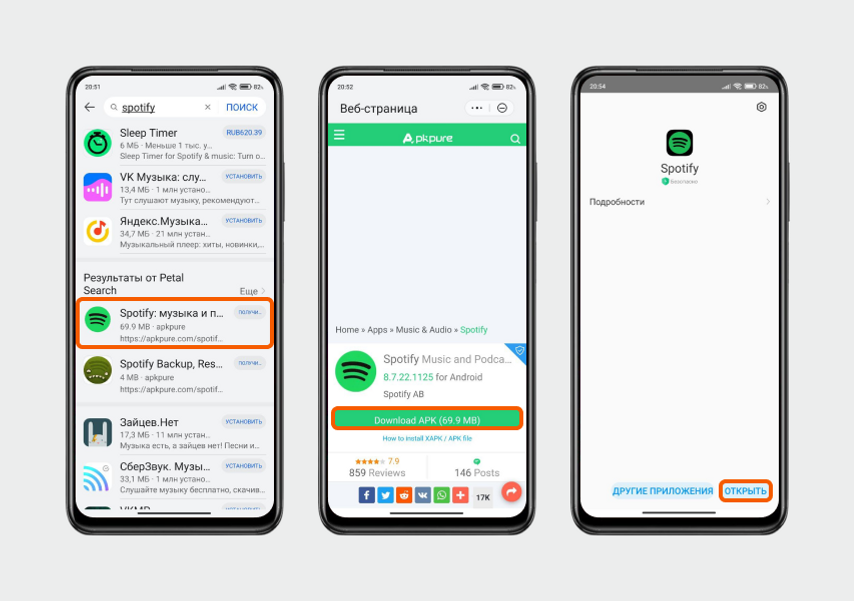
Так выглядела установка Spotify через apk-файл
Заходим в соцсети и мессенджеры
В AppGallery есть приложения «ВКонтакте», «Одноклассники», Snapchat, Tinder, Telegram, Viber. Мы скачали и проверили работу всех — различий с теми же приложениями из Google Play не заметили, никаких сбоев не было.
Правда, части известных приложений в AppGallery все-таки нет — и с этим пока придется смириться. Например, мессенджер WhatsApp загружается только с официального сайта. Чтобы быстро найти ссылку, введите в строке поиска WhatsApp и нажмите «Получить». Huawei предупредит, что приложение будет загружено со стороннего сайта. Нужно нажать ОК, чтобы открыть сайт мессенджера, а затем кликнуть «Скачать сейчас».
Тестируем платные приложения
Как и в Google Play, в AppGallery есть платные приложения и приложения со встроенными покупками. Чтобы их скачать, нужно привязать карту или номер мобильного телефона к своему аккаунту в Huawei.
Оплата картой. С ней ничего не вышло. AppGallery разрешает ввести все данные, но после подтверждения выдает сообщение «Используйте другой способ платежа». Мы пробовали привязать карты Visa, Mastercard и даже китайскую UnionPay от российского банка — не получилось ни с одной. Показать процесс привязки карты тоже не получилось — на этом этапе сервисы Huawei блокируют функцию скринов на всех телефонах.
Оплата с номера мобильного. Этот способ сработал. Откройте AppGallery, зайдите в свой профиль (тут он называется «Я»), затем «Имя аккаунта» и «Платежи и покупки». Выберите «Мобильный платеж» и дальше следуйте инструкции на экране.
Мы установили платное приложение Guitar Pro — нотный редактор для гитары. Перед покупкой выбрали способ оплаты «Мобильный платеж» и убедились, что на счете мобильного телефона есть нужная сумма, — приложение купили успешно.
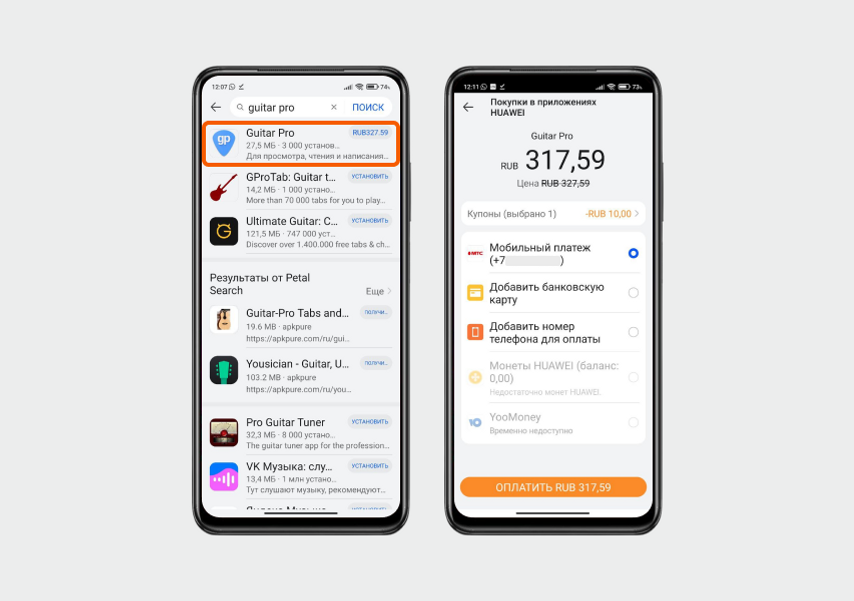
Цену платного приложения вы видите до установки. Нажмите «Оплатить», чтобы купить
По возможности оплаты приложений AppGallery выигрывает у Google Play. В последнем сейчас нельзя оплатить покупки ни картой, ни со счета мобильного телефона.
Как теперь оплачивать покупки в App Store и Google Play: проверяем варианты
Как обновлять приложения
Большинство приложений, скачанных в AppGallery, обновляются автоматически через Wi-Fi, мобильный интернет или вручную в любой сети — точно так же, как в Google Play. Чтобы выбрать способ обновления, зайдите в «Настройки телефона» → «Обновление компонентов» → «Автоматическое обновление».
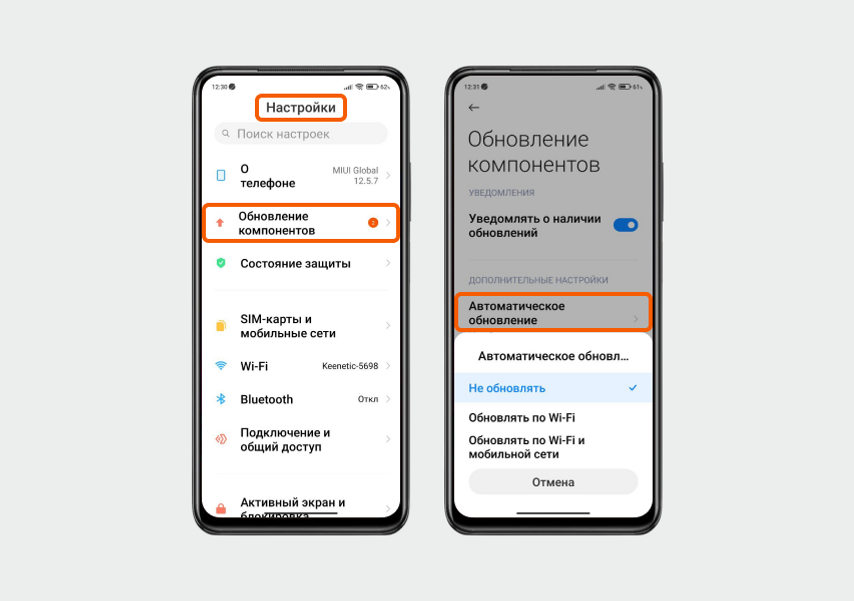
Выберите, как будут обновляться приложения: только по Wi-Fi, по Wi-Fi и мобильной сети или вообще никак
Для обновления некоторых приложений AppGallery нужно скачать apk-файл — например, Trello, Zoom или экранной клавиатуры Gboard. В приложениях из Google Play такие файлы уже «зашиты» внутри, поэтому при обновлении не видны — а здесь это дополнительные заморочки.
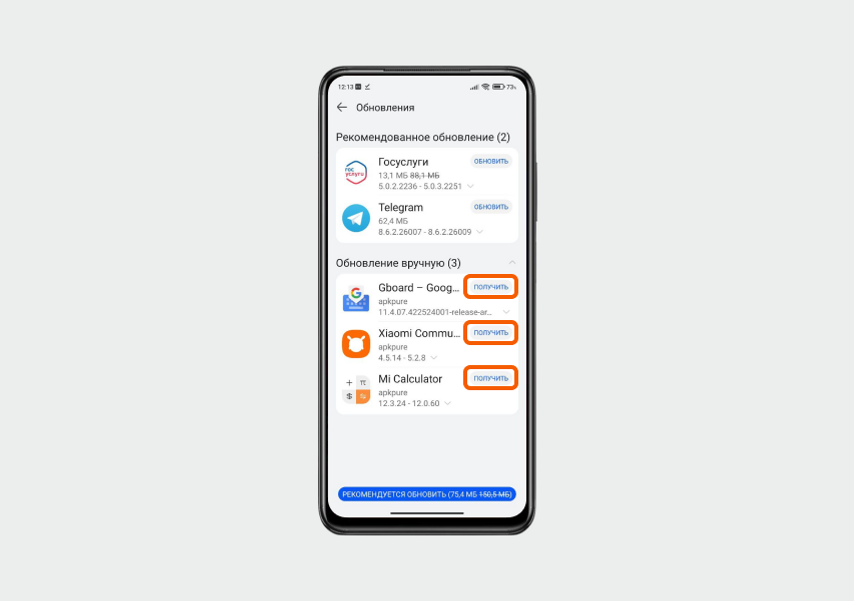
Чтобы обновить приложение через apk-файл, нажмите «Получить» и следуйте инструкциям по установке
Как пользоваться сервисами от Google
В AppGallery нет Google Drive, Gmail, YouTube и других сервисов Google, но установить и использовать их все равно можно — открываться будет не приложение, а веб-версия диска, почты или вашего аккаунта на YouTube.
Как это сделать? В строке поиска AppGallery наберите название приложения, например Gmail. Нажмите «Открыть» — смартфон потребует установить Quick App. Это приложение, которое сохраняет ярлык нужной страницы на рабочий стол — например, ваш Gmail. Как только вы установите Quick App, у Gmail в строке поиска появится значок молнии. Нажмите «Открыть» и примите пользовательское соглашение — после этого автоматически откроется веб-версия Gmail. Чтобы добавить ярлык Gmail на рабочий стол, нажмите четыре точки вверху экрана и выберите «Добавить на главный экран».
Заменит ли AppGallery Google Play?
Не в полной мере, но да. В AppGallery есть заблокированные в Google Play банковские приложения «Альфа» и «Сбер Онлайн», соцсети «ВКонтакте», «Одноклассники», Tinder, TikTok и Snapchat, мессенджеры Viber, Telegram, ICQ, а также популярные игры — «Sky: Дети Света», «Asphalt 9: Легенды», World of Tanks и другие.
Большинство приложений можно установить напрямую из магазина, а часть — скачать через apk-файл или с официального сайта разработчика, как, например, WhatsApp. Сервисы от Google загрузить нельзя, но они открываются в веб-версиях.
В целом магазином от Huawei удобно пользоваться, он работает на разных Android-смартфонах, а не только на «родных» Huawei и Honor — на Xiaomi Redmi Note 10S никаких сбоев не было. Считаем, что сейчас AppGallery сгодится как дополнение к Google Play, чтобы скачивать приложения, которые заблокированы в магазине, или приобретать платные программы.